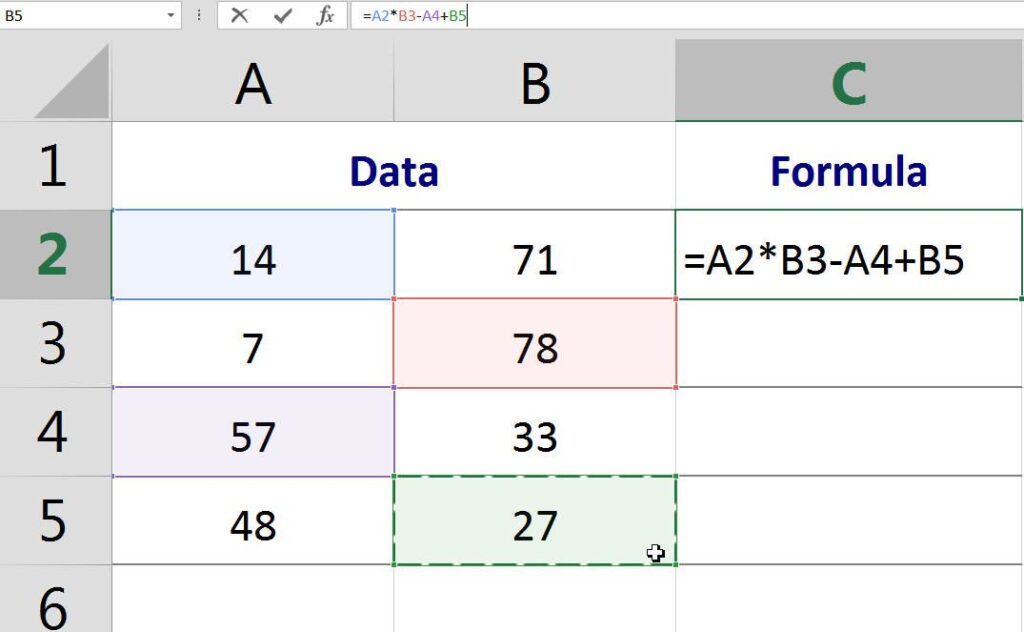
Usando aponte e clique no Excel permite que você use o ponteiro do mouse para adicionar referências de células a uma fórmula simplesmente clicando na célula desejada. Aprenda a usar este método para fórmulas rápidas e fáceis. Essas etapas se aplicam a todas as versões atuais do Excel, incluindo Excel para Microsoft 365, Excel 2019, Excel 2016, Excel 2013, Excel 2010, Excel 2019 para Mac, Excel 2016 para Mac, Excel para Mac 2011 e Excel Online.
Criação de uma fórmula usando apontar e clicar
Apontar e clicar é geralmente o método preferido para adicionar referências de célula a uma fórmula ou função, pois reduz a possibilidade de erros introduzidos por leitura incorreta ou digitação na referência de célula errada. Esse método também pode economizar muito tempo e esforço ao criar fórmulas, pois a maioria das pessoas vê os dados que deseja adicionar à fórmula, e não a referência da célula.
-
Digite um sinal de igual (=) em uma célula para iniciar a fórmula.
-
Selecione a primeira célula a ser adicionada à fórmula. A referência da célula aparece na fórmula e uma linha azul tracejada aparece ao redor da célula referenciada.
-
Pressione a tecla do operador matemático no teclado (como o sinal de mais ou menos) para inserir o operador na fórmula após a primeira referência de célula.
-
Selecione a segunda célula a ser adicionada à fórmula. A referência da célula aparece na fórmula e uma linha vermelha tracejada aparece ao redor da segunda célula referenciada.
-
Continue adicionando operadores e referências de células até que a fórmula seja concluída.
-
Aperte Entrar no teclado para completar a fórmula e ver a resposta na célula.
Variação de apontar e clicar: usando as teclas de seta
Uma variação de apontar e clicar envolve o uso das teclas de seta do teclado para inserir referências de células em uma fórmula. Os resultados são os mesmos e na verdade é apenas uma questão de preferência quanto ao método escolhido. Para usar as teclas de seta para inserir referências de células:
-
Digite um sinal de igual (=) em uma célula para iniciar a fórmula.
-
Use as setas do teclado para navegar até a primeira célula a ser usada na fórmula. A referência de célula para essa célula é adicionada à fórmula após o sinal de igual.
-
Pressione a tecla do operador matemático no teclado, como o sinal de mais ou menos, para inserir o operador na fórmula após a primeira referência de célula (o realce da célula ativa retorna à célula que contém a fórmula).
-
Use as setas do teclado para navegar até a segunda célula a ser usada na fórmula. A segunda referência de célula é adicionada à fórmula após o operador matemático.
-
Se necessário, insira operadores matemáticos adicionais usando o teclado seguido pela referência de célula para os dados da fórmula.
-
Assim que a fórmula estiver completa, pressione o botão Entrar no teclado para completar a fórmula e visualizar a resposta na célula.
